دليل إعداد L2TP لجهاز التوجيه TP-Link Archer
لمستعملي VPN Unlimited
يوفر هذا الدليل التعليمي إرشادات مفصّلة خطوة بخطوة حول إعداد عميل TP-Link Archer C7 VPN باستخدام بروتوكول L2TP. للحصول على مزيد من المعلومات حول بروتوكول L2TP، راجع مقالتنا المفصّلة: ما هو بروتوكول L2TP.
تم استخدام طراز التوجيه التالي: TP-Link AC1750 لاسلكي بنطاق جيغابايت ثنائي
رقم الطراز Archer C7، إصدار البرنامج الثابت: 3.15.3 Build 180305 Rel.51282n.
ملاحظة: بناءً على نوع اتصال WAN الذي يوفره مزوّد خدمة الإنترنت، قد لا يكون إعداد VPN على جهاز التوجيه TP-Link Archer مدعومًا. إلى جانب ذلك، تسمح بعض أجهزة توجيه TP-Link فقط بعناوين IP بدلاً من أسماء مجال خادم VPN Unlimited. لهذا السبب نوصي بتثبيت البرنامج الثابت DD-WRT. بعد ذلك، يمكنك استخدام دليل إعداد VPN المناسب لأجهزة التوجيه المحدّثة DD-WRT.
لتتمكن من إعداد VPN على جهاز توجيه TP-Link باستخدام هذا الدليل، يجب أن يكون لديك في الأساس نوع اتصال WAN من IP متغيّر (Dynamic IP) أو IP ثابت ( Static IP).
1. احصل على إعدادات VPN VPN Unlimited اليدوية
1. احصل على إعدادات VPN VPN Unlimited اليدويّة
قبل بدء تشغيل VPN على جهاز التوجيه TP-Link، تحتاج إلى إنشاء إعدادات الضبط اليدوية في مكتب مستخدم KeepSolid الخاص بك. هناك ستحصل على اسم مجال خادم VPN، بالإضافة إلى تسجيل الدخول وكلمة المرور لاتصال L2TP.
اتبع بعض الخطوات البسيطة التي توضح في الدليل التعليمي كيفية إنشاء تكوينات VPN يدويًا وستجد بسهولة جميع المعلومات المطلوبة.
2. قم بتكوين عميل TP-Link Archer C7 VPN
بمجرد إنشاء إعدادات L2TP الضرورية، اتبع الخطوات أدناه لتهيئة VPN على جهاز توجيه TP-Link Archer.
ملاحظة: في حالة الاتصال من نوع IP الثابت، نوصيك بتدوين إعدادات الإنترنت الافتراضية (عنوان IP لـ TP-Link، وقناع الشبكة الفرعية، والبوابة الافتراضية، و DNS الأساسي، و DNS الثانوي). ستحتاج إليها أثناء إعداد الـ VPN، وكذلك للعودة بسهولة إلى هذه الإعدادات الافتراضية عندما لا تكون VPN مطلوبة.
- سجّل الدخول إلى لوحة تحكم جهاز التوجيه TP-Link. إذا كنت لا تعرف كيفية الوصول إلى لوحة تحكم جهاز التوجيه الخاص بك، فراجع إرشاداتنا حول كيفية العثور على عنوان IP لجهاز التوجيه الخاص بك.
- في الشريط الجانبي لقائمة جهاز TP-Link الخاص بك، انتقل إلى Network (الشبكة) > WAN.

- في نوع اتصال WAN، حدد L2TP / Russia L2TP.

- املأ الحقول بالطريقة التالية:
- اسم المستخدم: ألصق البيانات من حقل تسجيل الدخول لإعدادات الضبط اليدوية التي أنشأتها من قبل.
- كلمة المرور: ألْصِقْ كلمة المرور من إعدادات الضبط.

- بناءً على إعدادات الإنترنت الافتراضية الخاصة بك، حدد إما خيار Dynamic IP (IP متغير) أو Static IP (IP ثابت).

- في VPN Server IP Address/Name field (عنوان IP خادم الـ VPN / حقل الاسم)، أدخل اسم مجال خادم VPN الذي اخترته.

- إذا كان لديك عنوان IP ثابت، أدخل إعدادات الإنترنت الافتراضية في الحقول أدناه:
- IP Address (عنوان IP)
- Subnet Mask (قناع الشبكة الفرعية)
- Gateway (بوابة)
- DNS

إذا كان لديك عنوان IP ديناميكي (Dynamic IP)، فما عليك سوى تجاوز هذه الخطوة.
- اترك MTU Size (حجم MTU ) عند 1460 الافتراضي ووقت الخمول الأقصى Max Idle Time (عند 0 دقيقة).
- اضبط WAN Connection Mode (وضع اتصال WAN) على Connect Automatically ( الاتصال تلقائيًا).
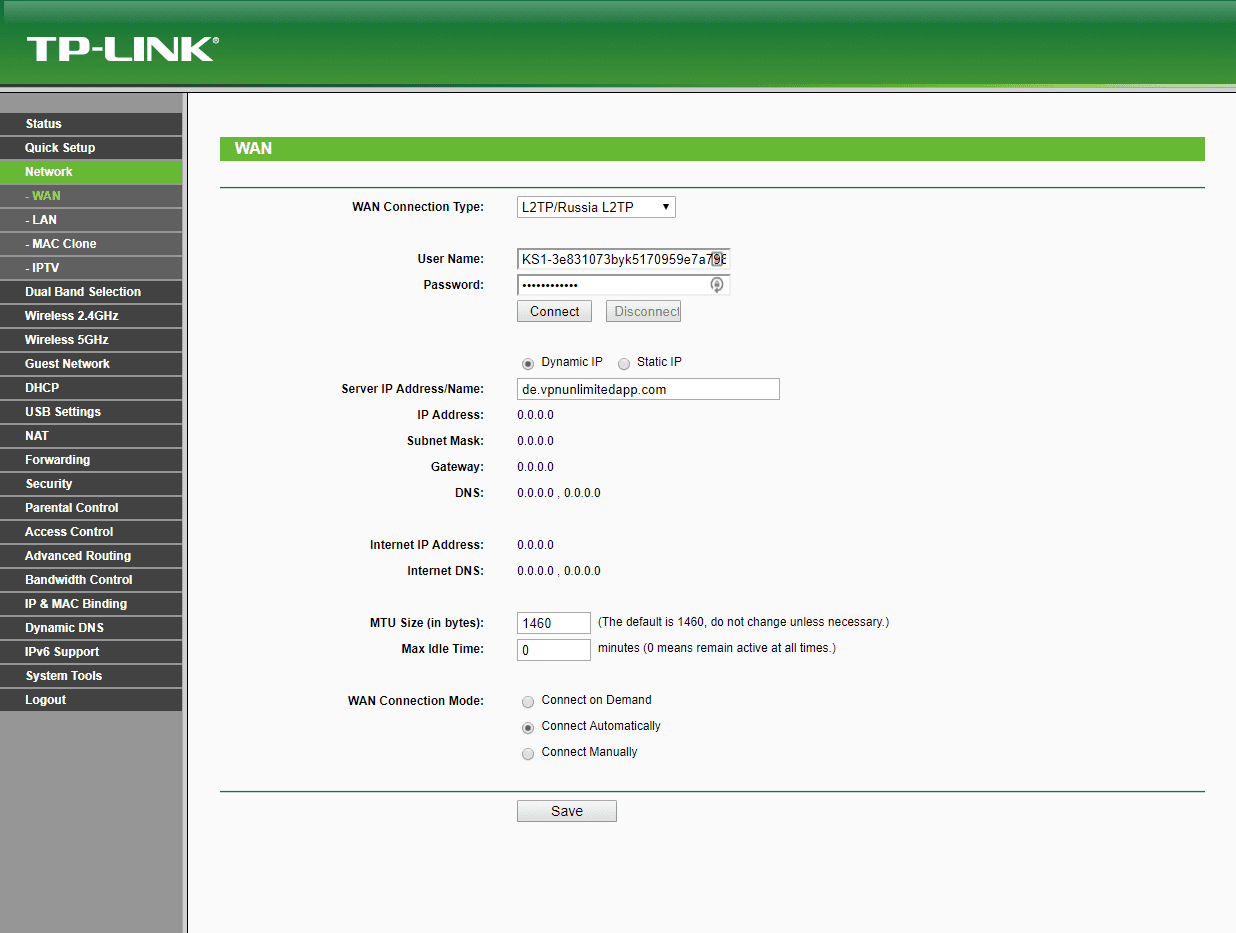
- احفظ إعدادات عميل TP-Link Archer C7 VPN بالنقر فوق الزر Save (حفظ).

- انقر فوق Connect (اتصل) ضمن حقل كلمة المرور (Password) الخاص بجهاز توجيه TP-Link. بمجرد إنشاء اتصال VPN بنجاح، سترى الحالة Connected (متصل)!


هذا كل شيء! لديك الآن اتصال VPN قيد التشغيل يحمي جميع الأجهزة المتصلة بجهاز التوجيه TP-Link Archer VPN.
3. قطع الاتصال بخادم VPN على جهاز التوجيه TP-Link Archer
لقطع الاتصال بخادم VPN، انتقل إلى Network > WAN وانقر فوق Disconnect (قطع الاتصال) ضمن حقل كلمة المرور.

إذا كنت بحاجة إلى شروح إعداد VPN أخرى، فراجع صفحة الأدلة أو اتصل بدعم العملاء عبر [email protected].
احصل على VPN Unlimited الآن!
قم بإعداد VPN Unlimited على جهاز توجيه TP-Link الخاص بك وأمِّن جميع أجهزتك المتصلة.